DHCP сървър: описание, инсталация, активиране, оторизация и конфигуриране
DHCP е мрежов сървър, който автоматично предоставя и присвоява IP адреси, шлюзове и други мрежови параметри на клиентските устройства. Той се основава на стандартен протокол, известен като Протокол за динамично конфигуриране на хоста или DHCP, за да отговори на потребителските заявки за предаване.
Без dhcp сървър, администраторът ръчно конфигурира всеки клиент, който се присъединява към мрежата, което може да бъде тромаво, особено в големи мрежи. Сървърът обикновено присвоява индивидуално уникален динамичен IP адрес който се променя при изтичане на лизинговия договор.
Общо понятие за стандарт
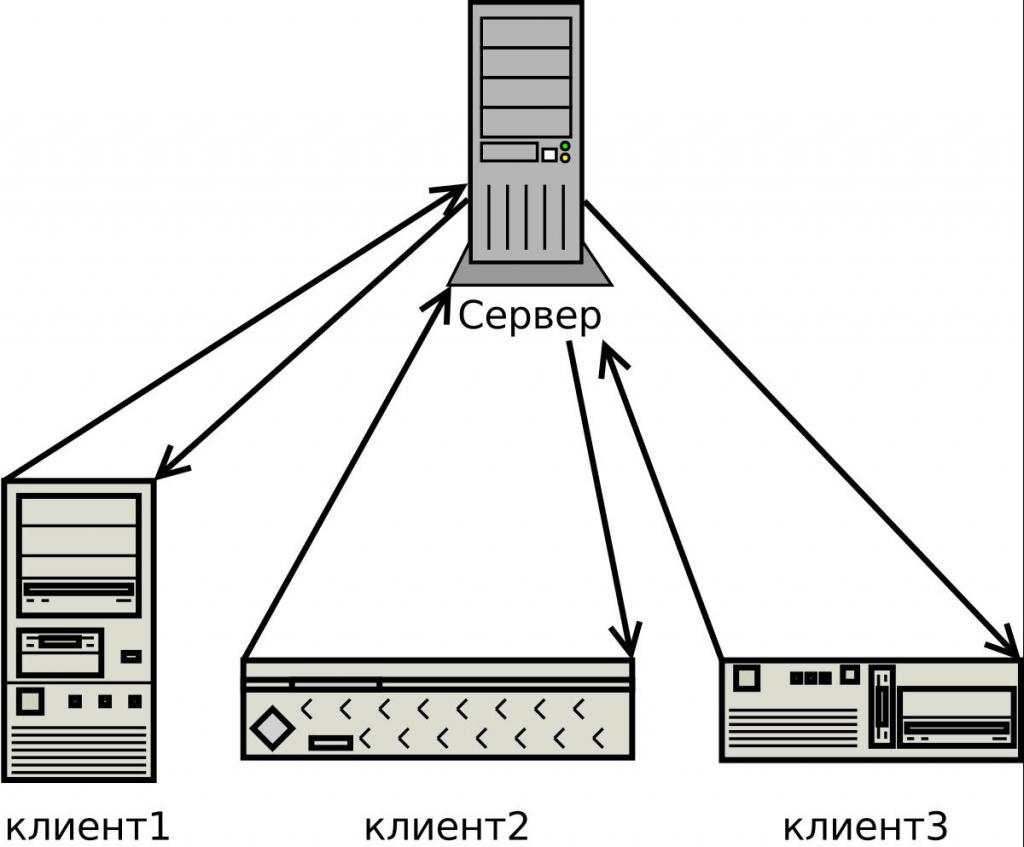
DHCP - този стандарт се използва за хост системи в TCP / IP мрежа, които се конфигурират автоматично за мрежата при зареждане чрез клиент / сървър механизъм. Те съхраняват и управляват информация за клиенти и предоставят тази информация при поискване, което включва IP адреса и наличните мрежови услуги. Dhcp сървърът произхожда от по-ранен BOOTP протокол, който се използва за зареждане през TCP / IP мрежа, използвайки същия формат за съобщения с клиента, включително допълнителна информация за данните за конфигурацията на клиентската мрежа.
Основното предимство на DHCP е способността му да управлява присвояването на IP адреси чрез лизинг, което ви позволява да възстановявате IP адресите, когато не се използват, и да ги пренасочите към други клиенти. Това позволява на сайта да използва по-малък пул от IP адреси, отколкото ако всички клиенти получават постоянен адрес. Използваният модел е клиент-сървър, когато сървърът действа като хост и устройството, свързано към мрежата, е клиент.
Разрешението на dhcp сървъра влиза в сила, когато устройство, свързващо се с домашна или бизнес мрежа, подаде заявка за IP адрес, който сървърът му присвоява от наличните адреси в момента, като по този начин позволява на клиентското устройство да комуникира в мрежата.
Предимства на специалния DHCP
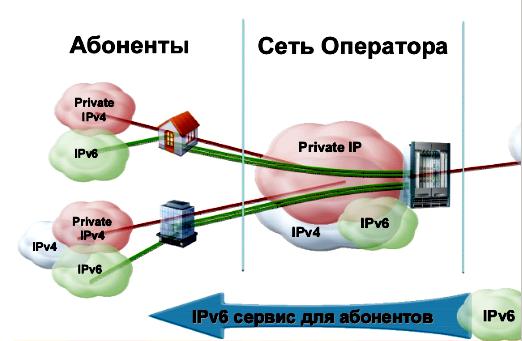
Най-добрият подход за осигуряване на работата на клиентите е да се използва централизиран DHCP сървър. Това е особено вярно за мрежови среди, които изискват едновременна поддръжка като DHCP за IPv4 и IPv6. Почти всички сървърни доставчици поддържат и двата протокола, така че можете да използвате същия интерфейс за управление за IPv4 и IPv6. Интегрирането на DHCPv6 в IPv6 IPv6 система за управление на адреси (IPAM) дава видимост на клиентските възли с IPv6 поддръжка, като в този случай потребителят ще се нуждае от същата функционалност за IPv4.

Тъй като адресното пространство на IPv4 става все по-ограничено, сървърът трябва непрекъснато да следи своите области и да определя дали времето за лизинг съвпада с многото BYOD системи, присъединяващи се към мрежовата среда. Те осигуряват интерфейси за регистриране и управление, които помагат на администраторите да управляват области на IP адреси. Организации предпочитат DHCPv6, който е тестван и тестван. Например, сървърът на Infoblox DHCPv6 е сертифициран за “сертифициране по IPv6” в сертифициращата лаборатория USGv6.
Организациите, които започват да внедряват IPv6, трябва да ги мигрират като dhcp сървъри за IPv4 домейн от маршрутизатори / комутатори и да ги поставят в надеждна инфраструктура. Тази промяна означава също, че потребителите изискват тя да работи по един и същ начин за двата протокола.
Приложение за рутер на сървър
Има много производствени компании, които все още използват DHCP за IPv4 на своите маршрутизатори / комутатори. Това обикновено се прави от мрежовия администратор, който трябва бързо да го конфигурира, без да има достъп до сървъра. Повечето от тях са в състояние да предоставят следната подкрепа:
- След като инсталирате dhcp сървърите, клиентът ще получи IPv4 интерфейсен адрес от връзката DHCP услуга.
- Извършва се препредаване и препращане на съобщения от клиенти от локалната мрежа към и от сървъра.
- Услугата изисква рутер / комутатор. Въпреки това, съществуват ограничения за използването на маршрутизатор / комутатор като сървър.
Тези пакети се обработват от софтуера (а не чрез хардуерно ускорено препращане). Необходимите ресурси правят тази практика неподходяща за мрежа с голям брой (> 150) DHCP клиенти.
Настройка в Microsoft Windows

Повечето dhcp сървъри на Windows също имат възможност да изпращат разнообразна допълнителна информация, включително код за опция на доставчика 43. Когато клиент или AP иска 43, контролерът отговаря със стойността, конфигурирана от администратора в пула. Вариант 60 идентифицира и свързва клиента с конкретен доставчик. Всички dhcp сървъри са конфигурирани да предприемат действия въз основа на идентификатора на доставчика на клиента. Тъй като опцията 60 не е предварително зададена, потребителят я добавя към списъка с необходимите опции. Процедурата за настройка на dhcp сървър с параметър 060:
- Отворете инструмента за администриране, като щракнете върху Старт> Административни инструменти> DHCP.
- Намерете сървъра и областта, които искате да конфигурирате под името на сървъра.
- Изберете "Задаване на предварително зададени опции".
- В диалоговия прозорец кликнете върху „Добавяне“.
- Натиснете “OK”, за да запишете информацията.
В диалоговия прозорец „Предварително дефинирани параметри и стойности“ се уверете, че точката за достъп „060“ е избрана от падащия списък „Име на параметър“ и щракнете върху OK.
Linux хост
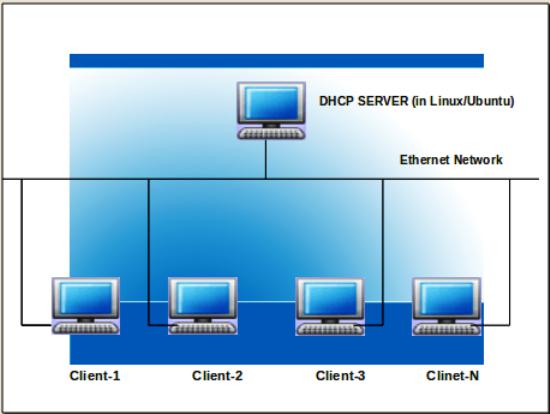
Linux dhcp сървърът е полезен за мрежата, ако потребителят не желае трудностите при присвояването на статични IP адреси. Ако имате домашен рутер, например D-Link или който и да е безжичен модем. Такива устройства ще имат вграден DHCP сървър, който ще издава вътрешни IP адреси. Те обаче рядко са подходящи за бизнес цели по различни причини.
Един от основните проблеми е фактът, че те обикновено не предоставят достатъчно конфигурационни параметри, за да принудят сървъра да работи с потребителска инфраструктура, която има няколко десетки хостове. Специален сървър, работещ на хост компютър Linux, може да бъде добра алтернатива, безплатна и лесна за настройка.
Инсталиране на Linux DHCP:
- RHEL / CentOS: yum инсталирате dhcp -y.
- Ubuntu по-рано от 12.04 или Debian по-възрастен от Wheezy (7.0): sudo apt-get install dhcp3-server.
- Ubuntu 12.04 и по-късно или Debian Wheezy и след това: sudo apt-get install isc-dhcp-сървър. За да стартирате сървъра и да го конфигурирате да стартира при стартиране.
- Изберете команда, базирана на инсталираната версия на DHCP.
Конфигуриране на dhcp ISC-DHCP сървъра:
- Стартиране на услугата isc-dhcp-сървър chkconfig isc-dhcp-server на dhcp3.
- Стартиране на dhcp3-server chkconfig dhcp3-server на DHCPD услуга (CentOS / RHEL).
- Стартирайте dhcpd услуга chkconfig dhcpd.
С Solaris
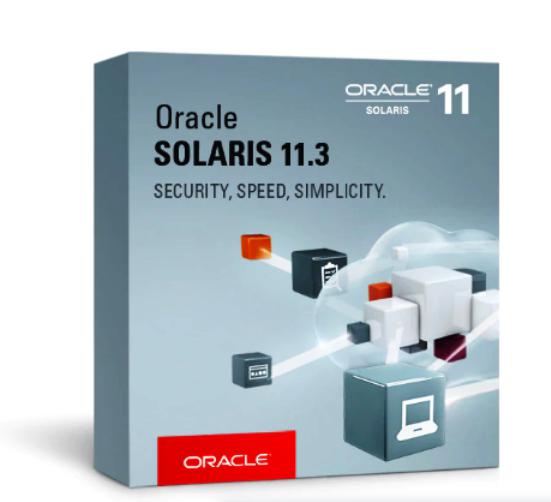
Този DHCP облекчава системния или мрежовия администратор на някои отнемащи време задачи, свързани с настройката на TCP / IP мрежа и управлението му ежедневно, работи само с IPv4. Solaris DHCP предлага следните предимства:
- Управление на IP адреса. В мрежа без DHCP администраторът ръчно присвоява IP адрес, опитвайки се да присвои уникални адреси на клиента и ги конфигурира индивидуално.
- Ако наемателят се премести в друга мрежа, администраторът трябва да направи промени ръчно за този клиент.
- когато DHCP е активиран, DHCP сървър управлява и задава IP адреси без намеса на администратора.
- Конфигуриране на централизиран мрежов клиент.
- Мрежовият администратор може да създаде индивидуална конфигурация за конкретни потребители или специфични типове клиенти и да съхранява информация на едно място - хранилището за данни DHCP. Той може да им предостави цялата информация, която му е необходима, включително IP адреса, сървъра за зареждане и информацията за конфигурацията на мрежата.
- Тъй като заявките за мрежово натоварване могат да бъдат препредавани чрез подмрежи, по-малко сървъри могат да бъдат разгърнати.
- RARP зареждането изисква всяка подмрежа да има стартиращ сървър и dhcp мрежа, която обслужва Servo Fault.
Конфигурация на VLAN интерфейса на сървъра
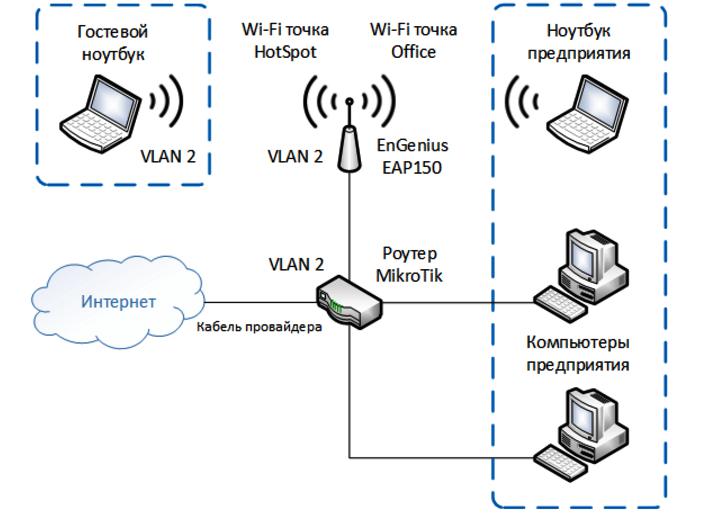
Той представлява дефиницията на DHCP сървър на интерфейс. Единичните защитни стени и защитни стени имат вграден сървър, който може да бъде конфигуриран независимо на множество физически интерфейси и VLAN интерфейси. Поддържат се само IPv4 адреси. За да използвате тази функция, интерфейсът на защитната стена трябва да има поне един IPv4 адрес.
атрибути
Име на обекта | тип | стойност |
dhcp_address_range | низ | Ръчен DHCP адресен диапазон, определен за физическия интерфейс и не трябва да съдържа NDI защитната стена или CVI адреса |
dhcp_range_ref | низ | Подобно на предишната стойност |
primary_dns_server | низ | Въведете IP адреса на основния и вторичния DNS сървър |
secondary_dns_server | низ | Подобно на предишната стойност |
primary_wins_server | низ | Същото като предишната стойност за NetBIOS |
secondary_wins_server | низ | Подобно на предишната стойност |
шлюз по подразбиране | низ | Въведете IP адреса на шлюза по подразбиране |
Резервация на IP адрес
След като създадете сървъра, ще трябва да настроите запазен адрес. За да го конфигурирате, трябва да кликнете върху раздела за запазения адрес, да въведете номерата на началото и края на диапазона и след това да натиснете бутона "Добавяне". За да изтриете IP обхват, изберете броя на IP адресите, които искате да изтриете, и натиснете "Delete" ("Изтрий"), след което конфигурирайте IP-MAC свързването. Ако dhcp IP адресът на сървъра е съпоставен с MAC адреса ръчно, IP адресът ще бъде присвоен само на посочения MAC адрес.
За да конфигурирате свързването с IP-MAC, отидете в раздела “IP-MAC binding” и въведете IP адреса и MAC адреса съответно в IP адреса и MAC областта, след което натиснете “Add”, след което повторете горните стъпки и добавете. няколко записа. За да премахнете IP-MAC свързването, изберете запис от списъка и натиснете Delete.
Редактор за конфигуриране
Типичната конфигурация на сървъра има следните параметри за конкретна подмрежа в интерфейса на рутер за услуги: Пул от IP адреси с един адрес, изключен от пула. Стандартно и максимално време за наемане. Освен това сървърът може да присвои статичен адрес на поне един клиент. Таблицата показва параметрите и стойностите за конфигурацията на DHCP образеца.
Пример за конфигурационни настройки на сървъра
DHCP подмрежова конфигурация | данни |
Адрес Адрес Адрес Подмрежа | 192.168.2.0/24 |
Високият адрес в басейна | 192.168.2.254 |
Нисък адрес в басейна | 192.168.2.2 |
Адресът ще бъде изключен от пула | 192.168.2.33 |
Адрес на DNS сървъра | 192.168.10.2 |
Идентификационен код за адреса на поканата към маршрутизатора | 32 |
Напишете селекция за адреса на поканата към маршрутизатора | Адрес Ipy |
IP адрес за адресиране на дестинацията на рутера | 192.168.2.33 |
Конфигурация на DHCP MAC адрес | |
Статичен свързващ MAC адрес | 01: 03: 05: 07: 09: 0: 0 Б. |
Фиксиран адрес | 192.168.2.50 |
FastIron устройства

Всички FastIron устройства могат да бъдат конфигурирани да работят със сървърни функции. DHCP въвежда концепцията за лизинг по адрес и разпределя ПР в определен диапазон или може да удължи срока на лизинга. DHCP осигурява по-голям контрол върху разпределението на адресите. Тази функция е от решаващо значение, ако има повече устройства от наличните адреси. За разлика от BOOTP, който има два вида съобщения, използвани за наети повиквания, DHCP има седем.
Той разпределя временни или постоянни адреси за потребителите. Когато наемат адрес, сървърът гарантира, че няма да го преразпределя на друг потребител и ще се опита да се върне и ще бъде направена нова заявка. В някои среди може да се наложи да превъзложите адреса поради изчерпването на наличността на пула. В този случай механизмът за разпределение повторно използва изтеклите адреси. DHCP сървърът е деактивиран по подразбиране на всички устройства FastIron.
Глобален пул за адреси
В голяма мрежа компютрите в мрежата не могат директно да се свържат с USG чрез Ethernet интерфейса, но трябва да преминат през други устройства. В този случай, за да се гарантира, че компютрите динамично получават ip от USG, обикновено е необходимо да се настрои DHCP въз основа на глобалния пул за адреси. DHCP динамично разпределя ip за потребители в същия сегмент на мрежата. Мрежовият сегмент на IP пула 10.1.1.0/24 може да бъде разделен на две, а именно 10.1.1.0/25 и 10.1.1.128/25. Двата IP адреса на интерфейсите GigabitEthernet на DHCP са съответно 10.1.1.1.25 и 10.1.1.129/25.
Срокът на лизинг в мрежовия сегмент 10.1.1.0/25 е 10 дни и 12 часа, името на домейна е dhcpserver.com, IP адресът на DNS сървъра е 10.1.1.2, няма IP адрес на NetBIOS сървъра и IP адресът на изходното маршрутизиращо устройство е 10.1.1.126. Срокът на IP лизинг в мрежовия сегмент 10.1.1.128/25 е 5 дни, името на домейна е dhcpserver.com, IP на сървъра е 10.1.1.2, а NetBIOS адресът е 10.1. 1.4, а IP от изходното маршрутизиращо устройство е 10.1.1.254.

Преди да разрешите услугата DHCP, настройте ips, които не се разпределят автоматично от NetBIOS сървъра и изходящия шлюз, и настройте общите атрибути на пула за адреси. След това конфигурирайте свързаните атрибути на пула, изходящия шлюз, NetBIOS ip и срока на лизинга. Например за три IP пула: Пулът IP 0 се използва за създаване на общи атрибути за всички потребители.
IP пулове 1 и 2 се използват за конфигуриране на съответните атрибути на различни клиенти, съответно. В този пример потребителите могат да конфигурират само два пула IP адреси, а именно пула от IP адреси 1 и пула от IP адреси 2. По този начин и двата пула IP адреси не могат да наследят конфигурацията от родителския режим. Затова атрибутите на всеки пул от IP адреси трябва да бъдат конфигурирани съответно.
Задаване на разширени опции
Има много допълнителни параметри, които могат да бъдат получени на сървъра. Описание на dhcp сървъра и допълнителни мрежови настройки:
- Маршрутизаторът е портал за клиента.
- DNS сървъри (за разрешаване на име).
- DNS домейнът е името на домейна на клиента.
- Типът на възела е WINS. WINS сървър.
- След като щракнете върху параметрите на сървъра и изберете "Конфигуриране", използвайте контекста netsh, за да добавите опция.
- След като изпълните тази команда, рестартирайте конзолата на сървъра и проверете отново, ако е налице опция 60, можете да използвате устройството.
- Отворете раздела Разширени, за да конфигурирате разширени опции.
- Натиснете "OK", за да затворите диалоговия прозорец и да се върнете към списъка.
- Конфигурираните DHCP сървъри ще се появят в списъка.
- За да промените сървъра, изберете кой да използвате и кликнете върху "Промяна" в диалоговия прозорец "DHCP Configuration".
- Изтриването на DHCP се извършва чрез бутона "Изтрий".
Проблеми със сигурността и провал
Използването на DHCP автоматизация може да представлява сериозен риск за сигурността, например, ако в мрежата е въведен измамнически сървър. Това се случва, когато не е под контрола на персонала на мрежата и може да предложи IP адреси на потребителите, които се свързват с мрежата. Ако клиент се свърже с такъв сървър, информацията, предавана по тази връзка, може да бъде прехваната от неупълномощени лица, нарушавайки поверителността на потребителя и сигурността на мрежата.
Грешка в dhcp сървъра може да възникне, ако на сървъра е инсталиран само един DHCP, тъй като той образува единен критичен възел, където единична повреда се превръща в общ за системата проблем. Ако сървърът спре, всички свързани компютри, които нямат IP адрес, ще се опитат да ги получат.
Компютрите, които вече имат IP адрес, преди сървърът да се провали, ще се опитат да го подновят, което ще доведе до загуба на IP адрес и означава пълна загуба на достъп до мрежата до възстановяване на сървъра.